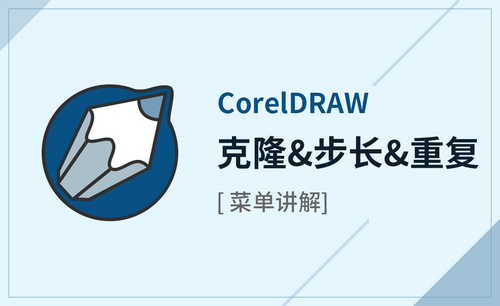ps怎么复制
图层在ps软件里起到了举足轻重的作用。我们编辑的各种图片都需要在图层中进行操作。编辑复杂的图片时,更是要复制多个图层分层操作,那么ps怎么复制图层呢?经过小编的实际操作,为大家总结了五种复制图层的方法,大家快来看看都有什么方法吧。
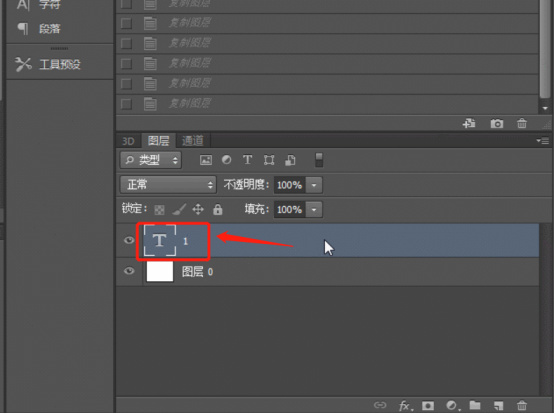
ps怎么复制图层呢?
图层在ps软件里起到了举足轻重的作用。我们编辑的各种图片都需要在图层中进行操作。编辑复杂的图片时,更是要复制多个图层分层操作,那么ps怎么复制图层呢?经过小编的实际操作,为大家总结了五种复制图层的方法,大家快来看看都有什么方法吧。
1.直接将图层拖动到图层面板最下方的创建新图层按钮上,即可复制图层。
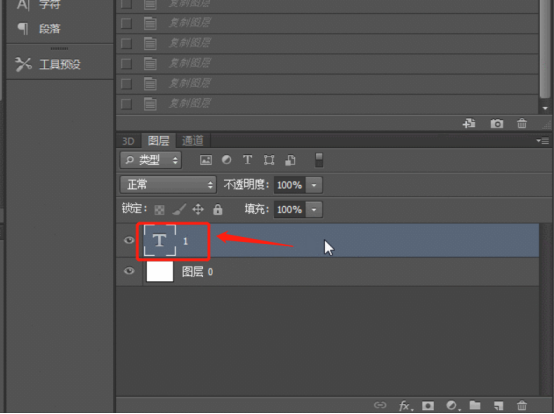
2.选中图层,右键,点击“复制图层”。
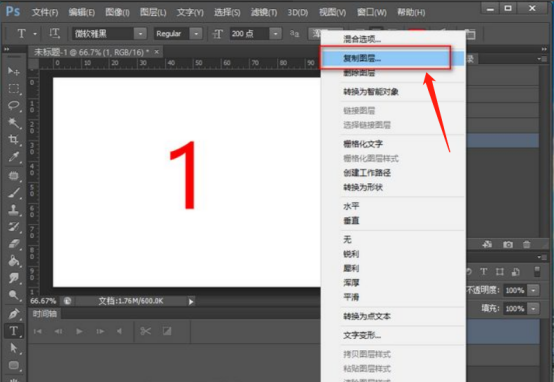
3.选中图层,在“图层”菜单下点击“复制图层”。
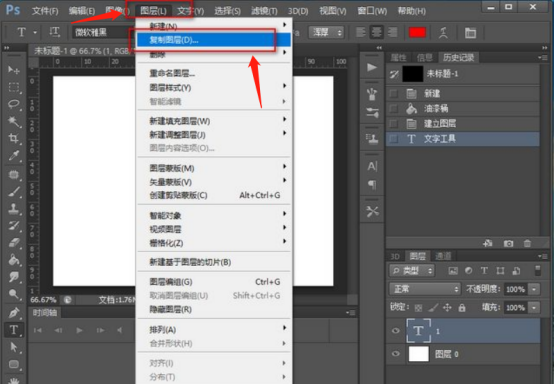
快捷键复制图层(2种方法):
1.按住“Alt+Ctrl”,同时选中图层,向上拖动即可快速复制图层。可以同时复制度过图层。
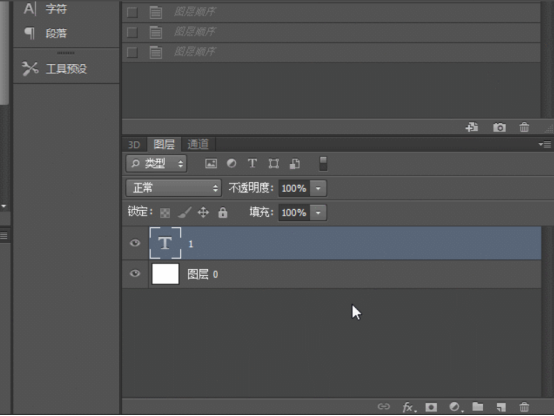
2.选中图层,按“Ctrl+J”即可快速复制图层。
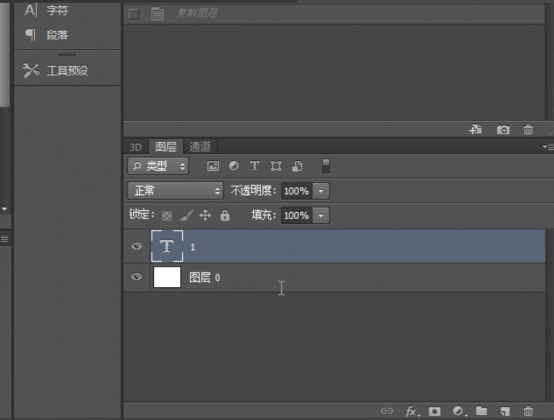
好了以上就是ps怎么复制图层的方法了,足够大家选择使用的了,在教程里我们学习了,通过菜单复制图层以及通过快捷键复制图层,它们使用起来各有各的特点,如果大家要复制一个图层的话,小编觉得用菜单复制比较方便,编辑复杂图像时,小编建议大家使用快捷键复制,因为快捷键可以同时复制多个图层,这就非常方便大家制图了,小编也比较钟情使用快捷键,因为它操作速度更快、效率更高,这么便捷的方法大家也快来学学吧。
本篇文章使用以下硬件型号:联想小新Air15;系统版本:win10;软件版本:PS(CC2018)。
ps怎么复制图层?
在ps软件里,图层占有非常重要的地位,因为我们在编辑图片时都是在各个图层中进行操作的,那如果我们需要复制新的图层,该怎么操作呢?下面小编为大家分享五种ps怎么复制图层的方法,其中包括三种菜单选项复制图层,和两种快捷键复制图层的方法,你习惯用哪种呢?
1.直接将图层拖动到图层面板最下方的创建新图层按钮上,即可复制图层。
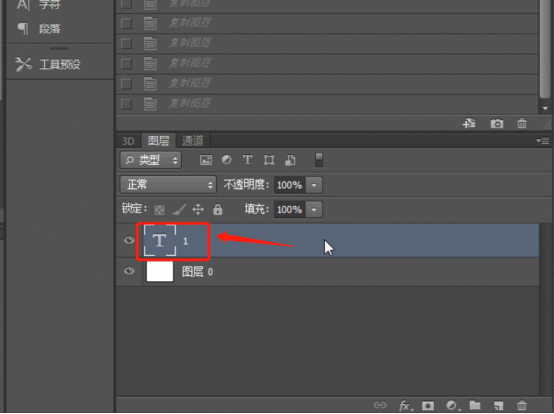
2.选中图层,右键,点击“复制图层”。
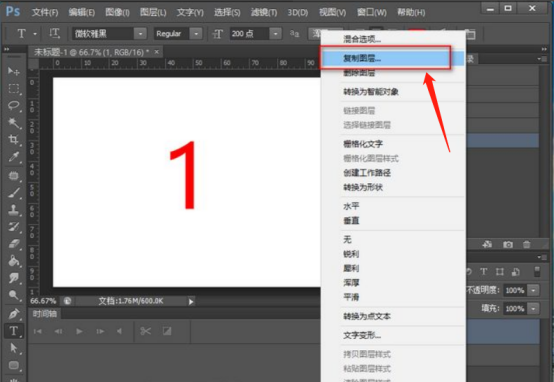
3.选中图层,在“图层”菜单下点击“复制图层”。
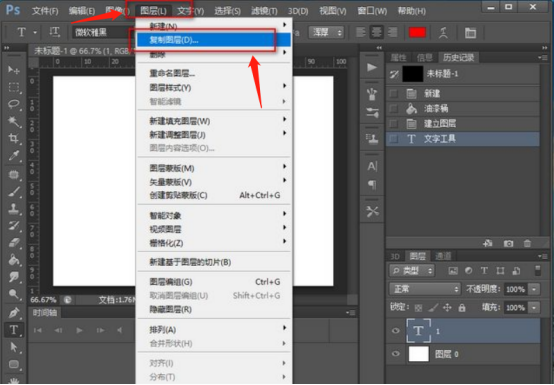
快捷键复制图层(2种方法):
1.按住“Alt+Ctrl”,同时选中图层,向上拖动即可快速复制图层。可以同时复制度过图层。
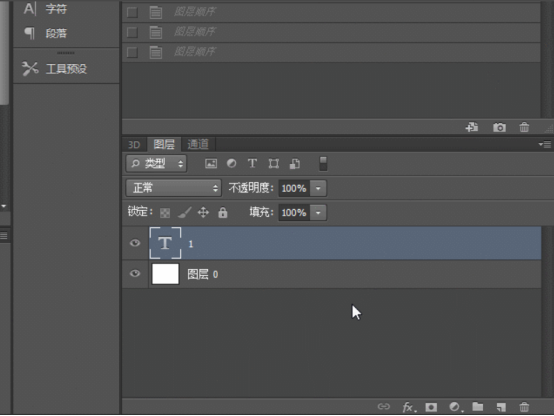
2.选中图层,按“Ctrl+J”即可快速复制图层。
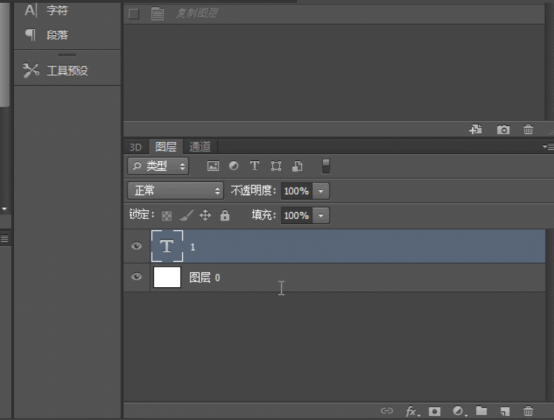
ps怎么复制图层的方法就介绍到这里,菜单选项复制图层是我们经常使用的方法,但是缺点就是不能同时复制多个图层。快捷键复制图层的方法,效率高,而且可以同时复制多个图层,小编自己比较钟情于使用快捷键进行复制,因为它的操作速度快,效率更高,大家操作的前提条件是必须记住快捷键是什么,这样才能更好地进行使用,如果你记不住的话只能使用工具选项里的复制图层命令了。
本篇文章使用以下硬件型号:联想小新Air15;系统版本:win10;软件版本:PS(CC2018)。